Windows 10 - Jubilæumsopdateringsanmeldelse
Sektioner
- Side 1Windows 10 anmeldelse
- Side 2Jubilæumsopdatering anmeldelse
- Side 3Vores originale 2015 gennemgang
Gennemgang af Windows 10-jubilæumsopdatering: Microsoft fordobles på berøringsskærme
Jubilæumsopdateringsanmeldelse af Michael Passingham
Microsofts jubilæumsopdatering til Windows 10 er sandsynligvis den første af mange funktionsopdateringer til virksomhedens showpiece-operativsystem.
På den første side af anmeldelsen fokuserer jeg på den nye jubilæumsopdatering og dens funktioner; fra side 2 fremad finder du den originale Windows 10-gennemgang. Sidstnævnte vil blive revideret, når jeg har brugt den endelige version af Windows 10 Anniversary Update i et par uger.
Vi har alle vidst, hvad der skulle være i Windows 10-jubilæumsopdateringen i den bedste del af fem måneder, så der er ikke mange overraskelser her.
Relaterede: Bedste bærbare computere at købe
Windows-blæk
Windows Ink er den vigtigste opdatering for dem, der bruger 2-i-1-enheder med en stylus. Denne del af opdateringen handler om fremtidssikring og sikring af, at Windows 10 er klar til næste generation af 2-i-1'er, inklusive
Samsung Galaxy TabPro S, Huawei MateBook, Asus Transformer Pro 3, Acer Switch Alpha 12 og Microsoft Surface Pro 5.Måske vigtigere, med denne forbedrede stylus-support håber Microsoft at være i stand til at styre købere væk fra iPad Pro.
Med Windows 10 har Microsoft skabt en mulighed for at flytte 2-i-1-formfaktoren fra at være en god til at have til et must-have. Windows Ink kan ændre spil med det rigtige stykke hardware.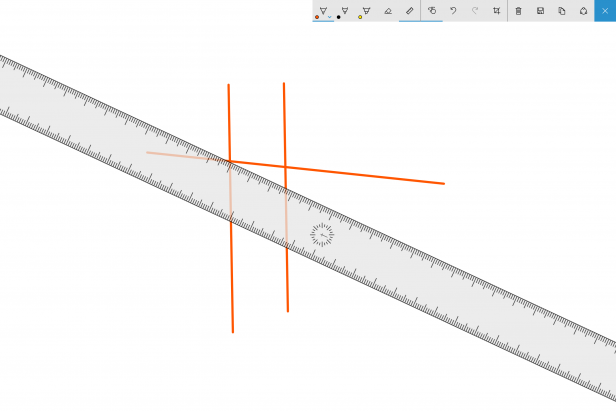
For at finde alle de nye godbidder skal du åbne Windows Ink Workspace. På en Surface Pro 4 kan dette gøres ved at klikke på knappen i slutningen af din Surface Pen - på andre enheder vil dette variere. Når du åbner arbejdsområdet, afsløres tre helt nye funktioner: Sticky Notes, Sketchpad og Screen sketch.
Mærkeligt nok er nøgleapplikationen her de ydmyge Sticky Notes. Det debuterede i Vista's Gadgets-interface for 10 år siden, og siden da har det været en hæfteklammer til Windows. Det er dog først nu, at Microsoft faktisk har tilladt dig at skrive på noterne med en stylus.
Men de er funktionalitet slutter ikke der. Hvis din skrivning er pæn nok, vil Microsofts ujævn personlige assistent Cortana læse dine noter og foreslå, at du gør dem til en påmindelse. Denne funktion ser ud til at udløse kun, hvis noten inkluderer en tidsramme, såsom "ring til Michael i morgen", så dine noter skal være ret præcise i deres beskrivelse.
Du kan også notere telefonnumre og flynummer, som Cortana fremhæver med blåt. Dette giver dig mulighed for at tage en handling, såsom at gemme nummeret i dine kontakter eller spore den flyrejse, du lige har skrevet ned. 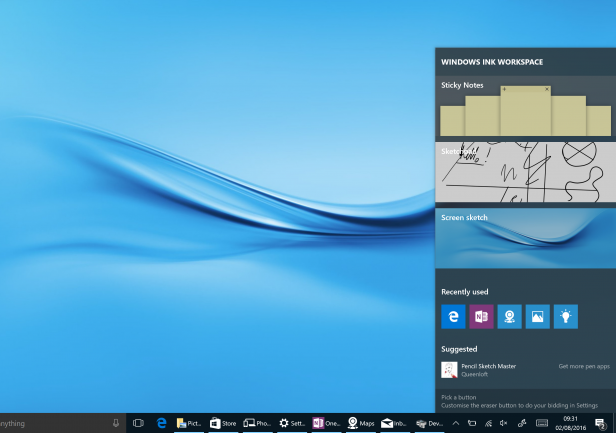
Jeg er en stor fan af Sticky Notes 'evne til at gøre dine klatter til en faktisk liste. Tegn et strejke før hvert listeelement, og Windows skal genkende det som et individuelt listeelement, som derefter kan trækkes op og ned på noten for at ændre dets prioritetsniveau. Du kan derefter tegne en linje gennem den for at markere den som færdig. Funktionen er fremragende for dem, der ønsker at forpligte sig til en papirløs arbejdsgang. Evnen til at tegne afkrydsningsfelter og tilføje andre mere avancerede funktioner til mine noter ville have været velkommen, men det ser ud til at være en god start alligevel.
Relaterede: Bedste VPN'er til streaming og privatliv
Bemærk, at ovenstående indtryk af Sticky Notes-funktionen er baseret på en demonstration fra en Microsoft repræsentant i sidste uge, da enheden, der blev leveret til mig af Microsoft, ikke havde de nye Sticky Notes installeret.
Næste op i Ink Workspace er Sketchpad. Sketchpad sidder mellem Paint og OneNote som en tegneblok, så du kan oprette hurtige doodles uden at blande dig med OneNotes mere avancerede funktioner. Dens ene bemærkelsesværdige funktion er den interaktive lineal, som lader dig let tegne helt lige linjer. Du kan snappe linealen i bestemte vinkler og flytte den rundt, som du vil. Det er dog ikke perfekt: du kan ikke dreje det nøjagtigt rundt om et bestemt punkt, så du kan glemme at tegne tomme-perfekte cirkeldiagrammer eller cykel eger.
Den tredje nye funktion er Screen Sketch. Dette er i det væsentlige Sketchpad, men i stedet for et tomt lærred kan du tegne eller tilføje noter til en skærmoptagelse eller et foto og spille med linealen igen.
Det er en underlig hybrid mellem at trykke på Print Screen og bruge Snipping Tool og OneNote. Det er også snarere som at tage et snap i Microsoft Edge. Det føles snarere som funktionskryp, og for mange mennesker vil det helt sikkert være ret forvirrende. Det er ikke praktisk; det er dårligt UI-design. Jeg forstår ikke, hvorfor Microsoft ikke rullede alt dette ind i OneNote, som kommer forudinstalleret på hver Windows 10-pc.
På basisniveau er Windows Ink og Workspace gode tilføjelser, men deres succes afhænger af større tredjepartsappsupport. For nu føles dette som en mish-mash af nyttige og duplikerede funktioner.
Cortana og meddelelser
Microsofts digitale assistent har også haft gavn af nogle justeringer med nogle nye funktioner, der inkluderer muligheden for at udføre kommandoer, mens din enhed er låst.
Det fungerer pålideligt - jeg var i stand til at indstille påmindelser, kontrollere mine aftaler for dagen, sende e-mails, slå op billeder af hunde, find restauranter i nærheden og tjek oplysninger om flystatus uden at skulle logge ind på min maskine. Det er praktisk, hvis du er ved at stikke væk fra dit skrivebord og skal kontrollere, hvor dit næste møde er uden at skulle logge ind igen. Men det er kun godt til et hurtigt overblik; Hvis du vil interagere med nogen af de viste oplysninger, skal du logge ind.
Cortana tilslutter nu Universal Apps mere detaljeret end nogensinde før, hvor Microsoft ofte bruger eksemplet med takeaway-bestillings-app Just Eat. Det er i stand til at få adgang til din kalender og notere dig, at du har booket et frokostmøde. Det vil foreslå et fedtet måltid at gå over, når du smider nøjagtigt ud af, hvordan du planlægger at forbedre tværfaglig synergi. 
Det er et godt koncept, men jeg har endnu ikke set nogen særlig overbevisende integrationer, der ikke resulterer i en udvidet talje. Dette er en anden for fremtiden.
Relaterede: Sådan bruges Cortana
Cortana er nu også i stand til at håndtere meddelelser på tværs af platforme, der viser ubesvarede opkald, SMS-underretninger og andre alarmer fra din Windows- og Android-smartphone. Cortana er ikke tilgængelig til Android i Storbritannien - og der er ikke noget ord om dens frigivelse - så jeg kunne ikke teste dette med min hovedtelefon.
Imidlertid var jeg i stand til at bruge den på en Microsoft Lumia 950, og den meddelte mig med succes om et ubesvaret opkald. Den bedste del af dette er, at du kan trykke på notifikationen og sende et sms-svar fra Windows, så du ikke engang behøver at tage din telefon for at håndtere den.
Den store ulempe her er, at det ikke er hurtigt nok til at underrette dig, hvis din telefon rent faktisk ringer, så hvis din telefon er i lydløs tilstand, er det usandsynligt, at du får fat i opkaldet. I mine tests tog det mindst 30 sekunder, før disse meddelelser affyrede, hvilket er alt for langsomt.
Microsoft spiller indhentning med Apples iOS / MacOS Handover-funktion, og mens jeg er sikker på, vil der være masser af funktioner til Windows 10 Mobile brugere, jeg tvivler på, at mange Android-appudviklere gider at forsøge at tilslutte deres app til Cortana og Windows 10, så Windows er usandsynligt at fange Apple her.
Windows Hello-integration
Microsoft har åbnet Windows 10's Hello-sikkerheds-API for at tillade tredjepartsapps at tilslutte sig det. Dette gælder kun enheder, der er certificeret af Microsoft og er begrænset til dybdefølsomme kameraer og fingeraftrykslæsere indtil videre. Men efterhånden som Hello bliver mere almindeligt, og fingeraftrykslæsere og kameraer integreres i flere enheder, bliver dette vigtigere.
Den eneste app, jeg kunne finde til faktisk understøtter dette, er Dropbox, men det lykkedes mig at logge ind på min Dropbox-konto via Windows-appen via hardware til ansigtsgenkendelse i min Surface Pro 4 uden en hitch.
Dette vil også blive integreret i Microsoft Edge, selvom jeg endnu ikke har snublet over websteder, der understøtter det.
Kantforlængelser
Dette er en biggie for die-hard Edge-brugere - hvis der findes sådan folkemusik - med Microsoft, der endelig åbner sin browser til tredjepartsudvidelser. Disse kan findes i Windows Store. Forud for lanceringen af jubilæumsopdateringen var der 13 udvidelser tilgængelige fra lignende som Pinterest, Amazon, Evernote, Pocket og AdBlock (suk). Jeg håber at se mere efter lanceringen af jubilæumsopdateringen. 
Edge's udvidelsesintegration er gennemtænkt, idet hver udvidelse oprindeligt er skjult i menuen Mere øverst til højre på skærmen. Hvis du kan lide en udvidelse nok til at få den vist ud for Edge-adresselinjen, kan du flytte den der ved at højreklikke på den.
Det vil være interessant at se, hvor dybt Microsoft vil lade udvidelser dykke ned i Edge's indre funktion.
Mørk tilstand
Du kan nu indstille Windows til at køre apps i mørk tilstand. Dette er fantastisk til et par Windows Store-apps, men almindelige værktøjer som File Explorer ignorerer det fuldstændigt og fortsætter med at blive vist i blændende hvid. Næste.
Start-menu
Der har været nogle små, men nyttige ændringer i Start-menuen, som de fleste mennesker vil sætte pris på. Det viser nu alle dine programmer på en lodret liste, hvilket betyder at du ikke behøver at stikke gennem mapper for at finde det, du leder efter. Nyligt tilføjede applikationer er lige øverst, hvor Most Used sidder lige under dem. 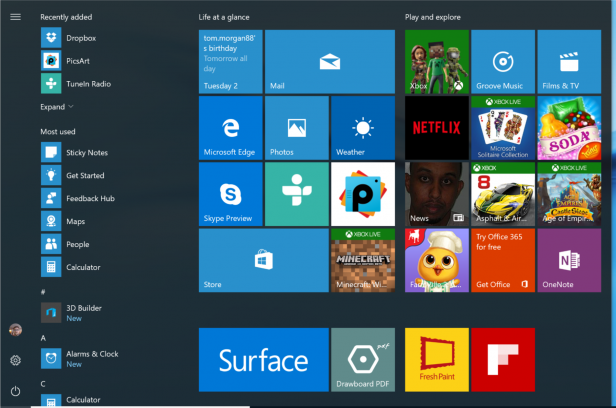
Der er en mærkbar stigning i antallet af "Foreslåede" apps, hvor Microsoft stadig ser ud til at tro, at annoncer i det, der nu er et betalt operativsystem, stadig er vejen at gå.
Bash
Den Linux-baserede Bash-kommandolinje er i Windows for første gang nogensinde. For den generelle forbruger betyder dette intet, men det er en stor ting for udviklere.
Bash og Windows har aldrig spillet pænt sammen før, men med denne officielle integration, arbejdet på af både Microsoft og Ubuntu's moderselskab Canonical, udviklere kan forvente at have en meget lettere tid, når de udvikler scripts til flere platforme. Af de fleste konti er det et igangværende arbejde, men det er bedre end slet ingen bevægelse.
Relaterede: Bedste Linux distroer til gamle laptops og mere
Windows 10-jubilæumsopdatering: Tidlig dom
Windows 10-jubilæumsopdatering tilføjer et par nye funktioner til operativsystemet, der lige nu ikke ser særlig markant ud, og som de fleste sandsynligvis ikke bruger. De gør dog Windows 10 klar til fremtiden.
Med biometrisk stil-login med Hello, god stylusunderstøttelse og håndskriftsgenkendelse gennem Sticky Notes og Cortana, Bash-integration og cross-platform notifications, Windows 10 gør lige nok for at holde hovedet over vandet i multi-platformskampen mod Google og Æble.
Det er også positivt for Windows-økosystemet som helhed. Microsoft har vist klar hensigt om at tilføje praktiske funktioner til Windows 10 regelmæssigt og måske i fremtiden bliver vi lige så begejstrede for tilføjelser til Windows 10-funktioner som vi gør med nye versioner af iOS og Android. Måske.
Du har ikke rigtig noget valg om at installere Jubilæumsopdateringen; det downloades til din computer, og hvis du vil fortsætte med at modtage Windows 10-opdateringer, er det vigtigt. For dem, der ikke er generet af de nye funktioner, er alt, hvad du virkelig behøver at vide, at opdateringen ikke gør tingene værre.
Tillykke med årsdagen.
Relaterede: Sådan får du Windows 10 gratis
Klik til side 3 for Ed Chesters originale Windows 10-gennemgang.
